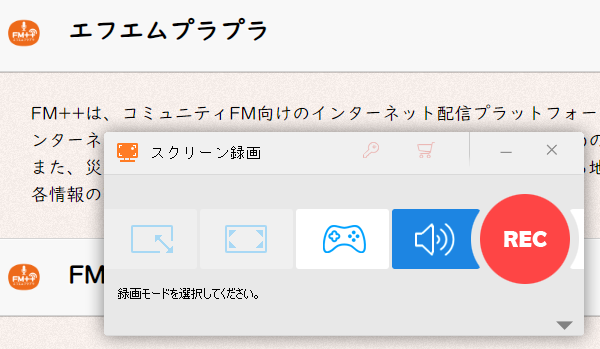
* ご注意:無断で著作権があるコンテンツを保存して使用することは違法行為に当たる可能性があります。本文で紹介するFMプラプラのラジオ放送を録音する方法は法則許可の範囲内でご参考ください。また、全てのご利用は自己責任でお願いします。
FMプラプラは日本国内各地域のFMラジオをエリアフリーで提供しているサービスです。70以上のラジオ局が参加しています。スマホではアプリが利用でき、パソコンではウェブサイトが利用できます。
ここではパソコンでFMプラプラのラジオ放送を録音する3つの簡単方法をご紹介します。好きなラジオ番組を保存したいなら、ぜひ本文をご参考ください。
WonderFox HD Video Converter Factory ProはWindowsパソコンで使える録音ソフトです。FMプラプラのラジオ放送を録音してMP3またはAC3、AAC、WAV形式の音声ファイルに保存することができます。音質が高いですし、何時間でも続けて使用できます。もちろん、FMプラプラを録音できるだけでなく、NHKのらじるらじるを録音、オールナイトニッポンを録音、サイマルラジオを録音、Radikoのタイムフリーを録音する等、他の各種のラジオ放送を録音して保存することも可能です。
他に、WonderFox HD Video Converter Factory Proには強力な「変換」機能が搭載されており、それを利用してFMプラプラから録音したラジオ番組を他の各種の形式に変換したり、簡単な編集をしたりすることができます。更に、パソコンを画面録画、動画ファイルの変換・編集・圧縮、動画・音楽のダウンロード等の実用的な機能も搭載されております。
下記にてFMプラプラのラジオ放送を録音する具体的な手順をご説明します。手順に従って実際に試してみたい方はこの強力な録音ソフトをお使いのWindowsパソコンに無料ダウンロード無料ダウンロードしてインストールし、無料トライアルをご利用いただけます。
録音ソフトWonderFox HD Video Converter Factory Proを実行し、最初の画面で五つのメイン機能から「録画」を開きます。次に画面トップにあるスピーカーのアイコンをクリックして録音インターフェースに切り替えます。
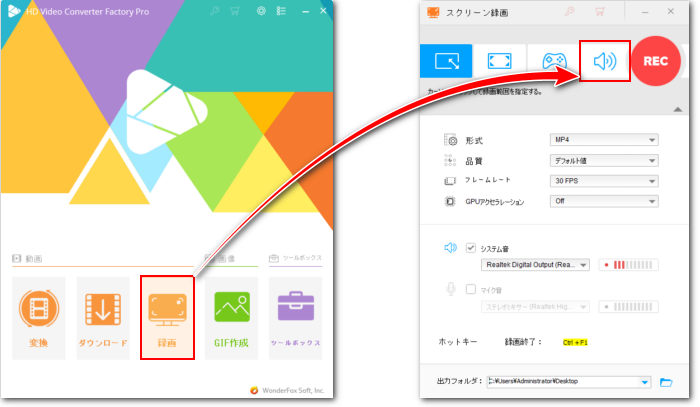
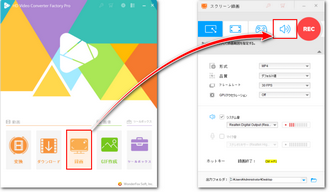
「形式」ドロップダウンリストから必要な音声形式を選択します。
FMプラプラのラジオ放送など、パソコンで流れている内部音声を録音するには「システム音」のチェックを入れる必要があります。
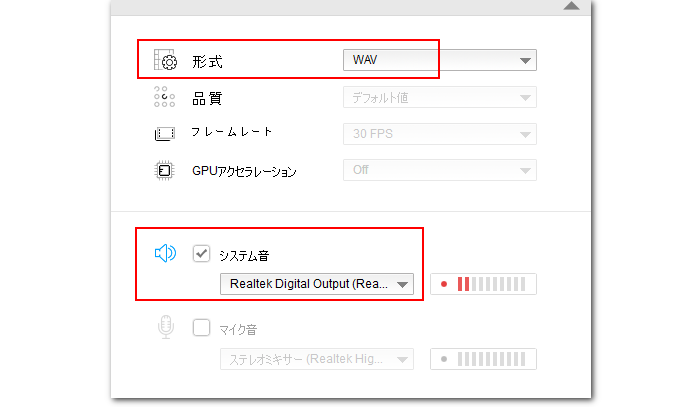
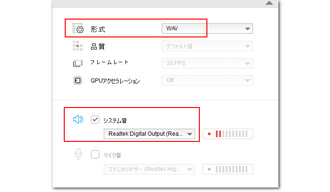
画面一番下にある「▼」アイコンをクリックして録音ファイルの保存先を設定します。その後、画面トップにある「REC」ボタンをクリックすれば、カウントダウン5秒後に録音が始まるので、それと同時にFMプラプラのラジオ放送を再生してください。
録音を終了するにはホットキー「Ctrl+F1」を押してください。
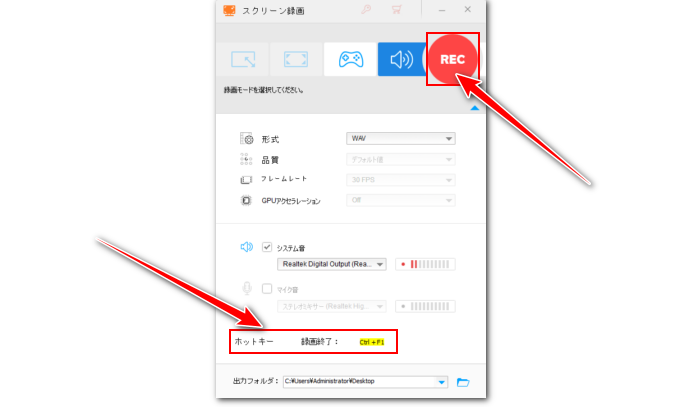
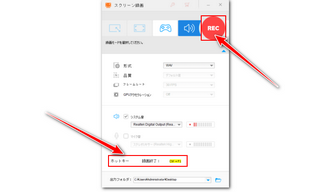
録音ソフトWonderFox HD Video Converter Factory Proを無料体験 >>録音ソフトWonderFox HD Video Converter Factory Proを無料体験 >>
Free Sound RecorderはWindows&Macパソコンで使える録音フリーソフトです。FMプラプラのラジオ放送を録音してWAVまたはWMA、OGG、MP3形式の音声ファイルに保存することができます。必要に応じて録音の音質を設定できます。また、このソフトにはスケジュール機能も搭載されており、開始時間と終了時間を設定しておけば予約録音することも可能ですから、FMプラプラから深夜のラジオ放送を録音したい場合はとても便利です。更に、必要あれば、このソフトに搭載されている編集ツールを利用して録音したラジオ番組を色々編集することができます。
Free Sound Recorderを使ってFMプラプラを録音する手順
①ソフトを実行し、「Option」アイコンをクリックして録音の形式や品質、出力先などを設定します。
②赤い「録音」ボタンをクリックして録音を始めると同時にFMプラプラのラジオ放送を再生し始めます。
③「停止」ボタンをクリックして録音を終了します。
ヒント:FMプラプラからラジオ放送を予約録音したい場合は「Schedule」をクリックし、「Enable Schedule Recording」のチェックを入れてから、録音の日付と開始時間、終了時間を設定し、「OK」をクリックすればいいです。
あわせて読みたい:MP3録音フリーソフトおすすめ8選
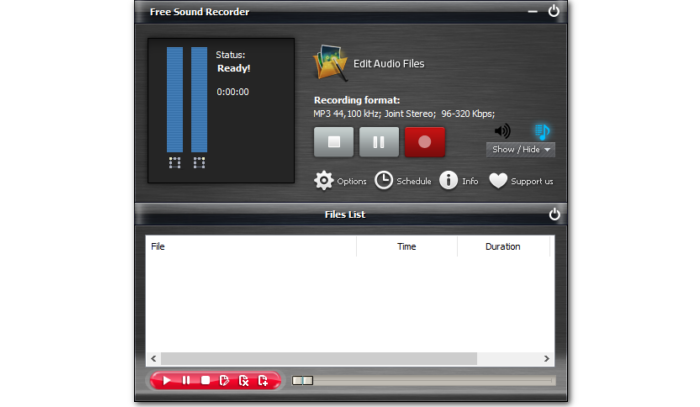
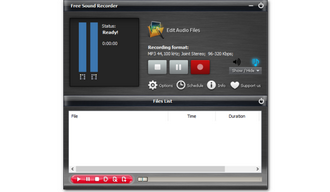
Windows&Macパソコンで使える無料のデジタル音楽編集ソフトAudacityを利用して、FMプラプラからラジオ放送を録音してMP3やWAV、OGG等の音声ファイルに保存することができます。録音の一時停止と再開をサポートします。そして録音ファイルの音量を調整したり、複数のファイルを一つに結合したり、不要な部分を削除したりすることも手軽にできます。
AudacityでFMプラプラのラジオ放送を録音する手順
①FMプラプラ録音フリーソフトAudacityを実行し、ツールバーにある「録音」アイコンをクリックして録音を始めると同時に、FMプラプラのラジオ放送を再生し始めます。音声トラック上で波型が表示される場合は録音が正常に行われています。
②「停止」ボタンをクリックして録音を停止します。
③「ファイル」「エクスポート」をクリックしてFMプラプラから録音したラジオ放送を書き出します。
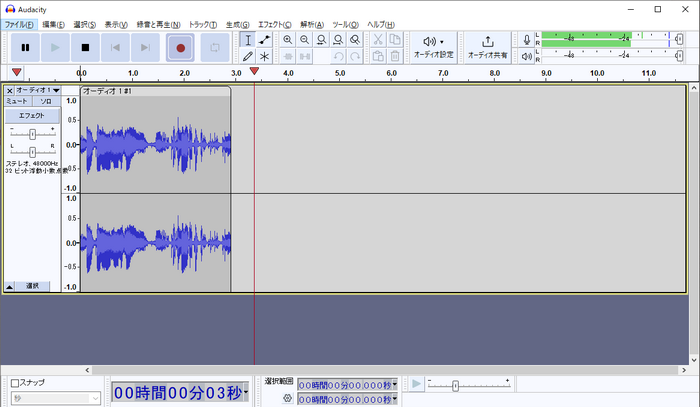

以上、FMプラプラからラジオ放送を録音する3つの方法を紹介させて頂きました。お役に立てますと幸いです。
WindowsパソコンでFMプラプラのラジオ放送を録音して保存したい場合は強力な録音ソフトWonderFox HD Video Converter Factory Proを使ってみてください。使い方が簡単ですし、音質が高いです。そしてラジオ等の音声コンテンツを録音して保存できる他、ライブ配信やストリーミング動画などを画面録画して保存したり、URLを使ってYouTubeなどから動画/音楽をダウンロードしたりすることもできます。保存した動画/音声ファイルの変換・編集・圧縮などもサポートします。この強力なソフトを今すぐインストールして無料で試してみましょう!
利用規約 | プライバシーポリシー | ライセンスポリシー | Copyright © 2009-2025 WonderFox Soft, Inc. All Rights Reserved.